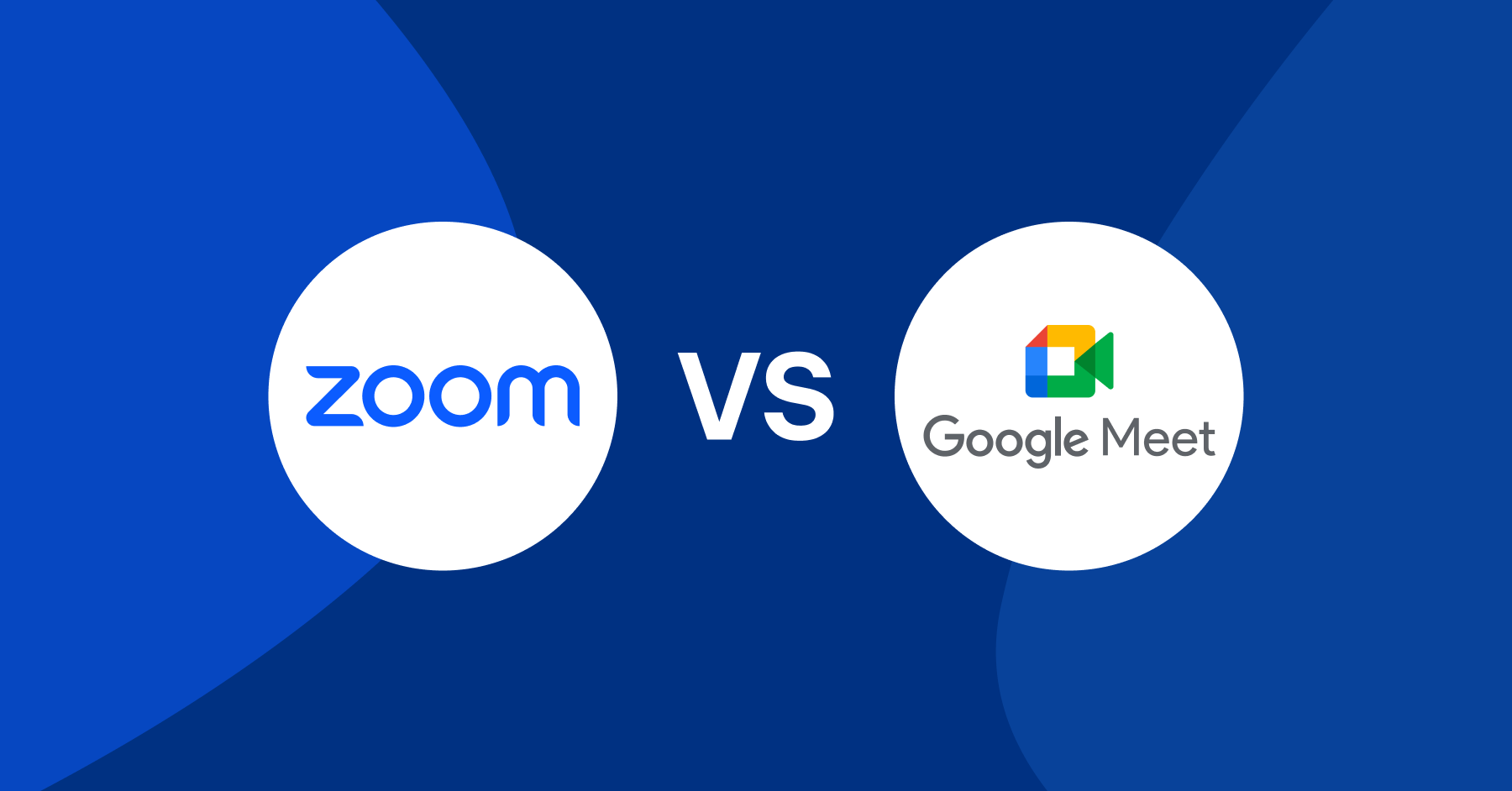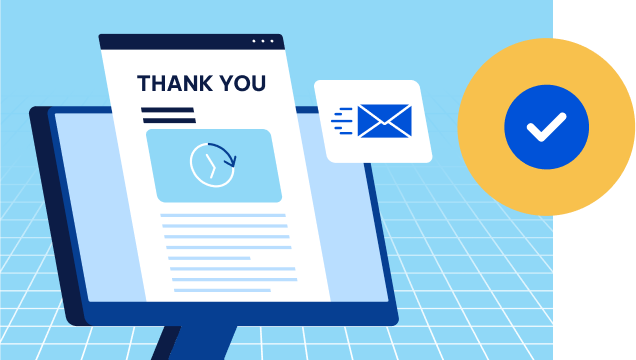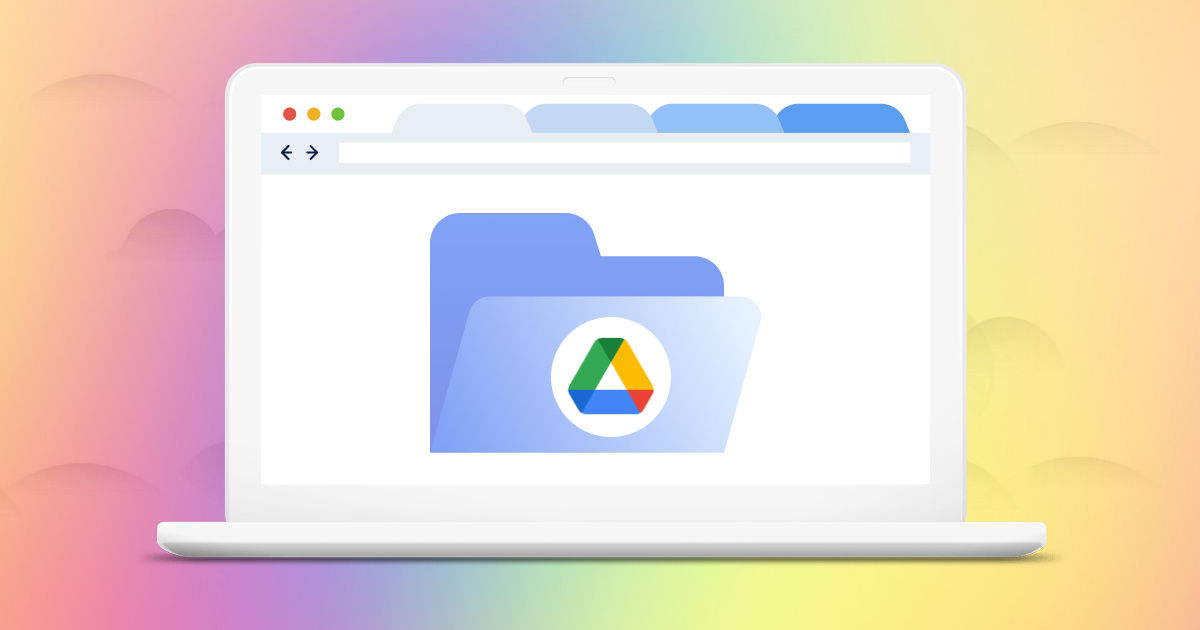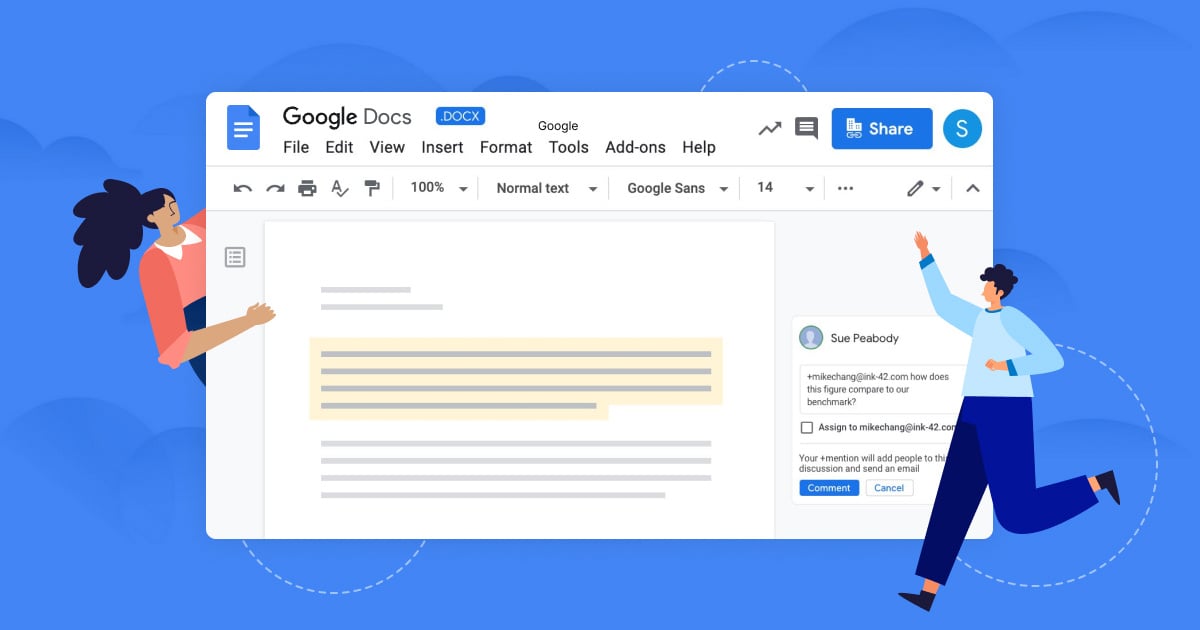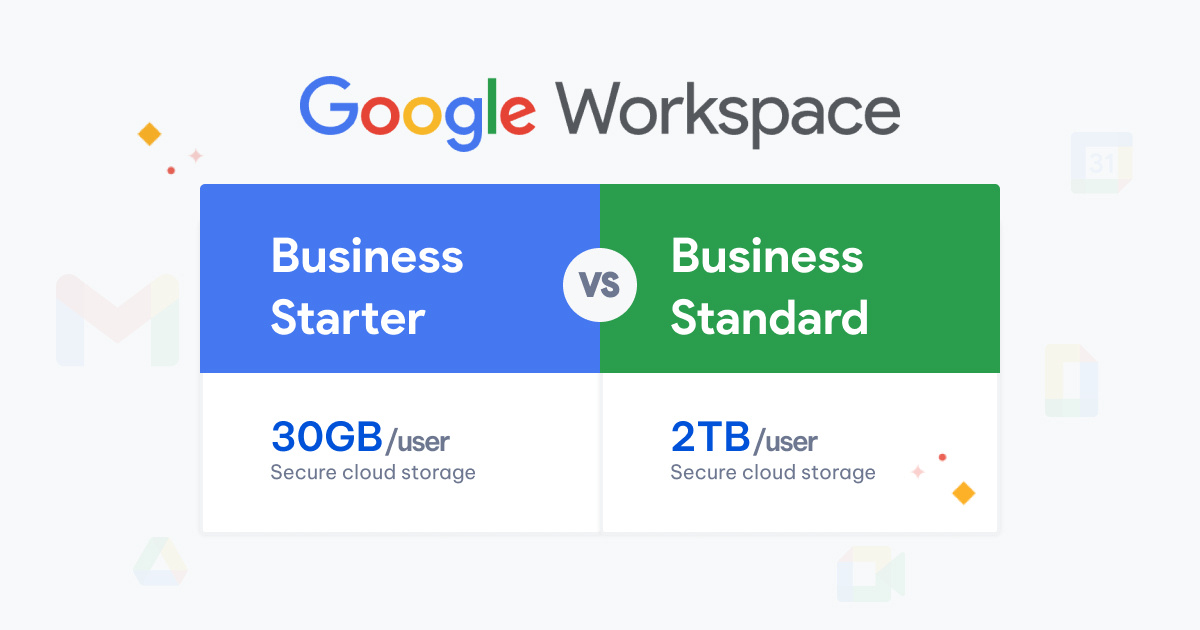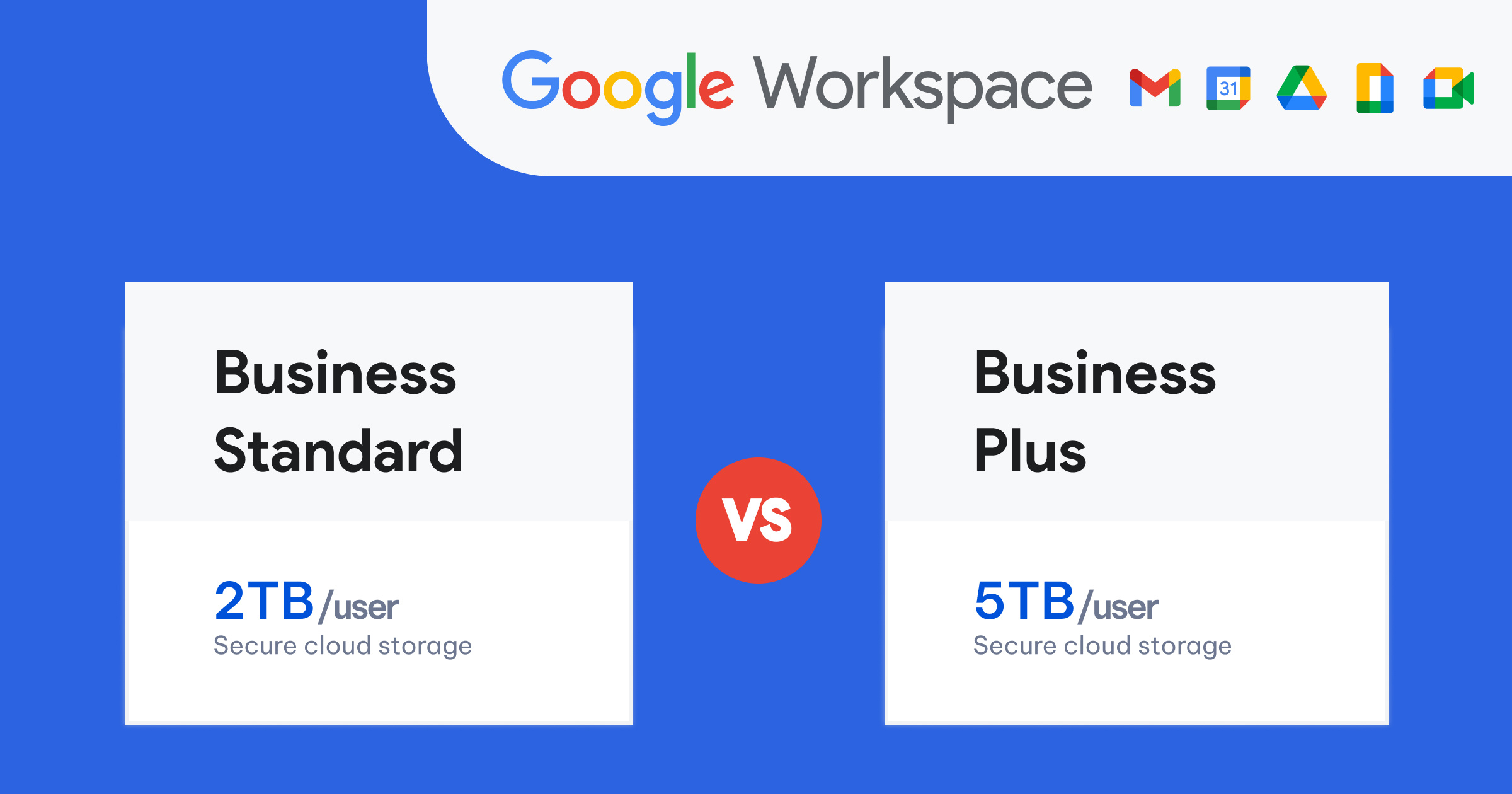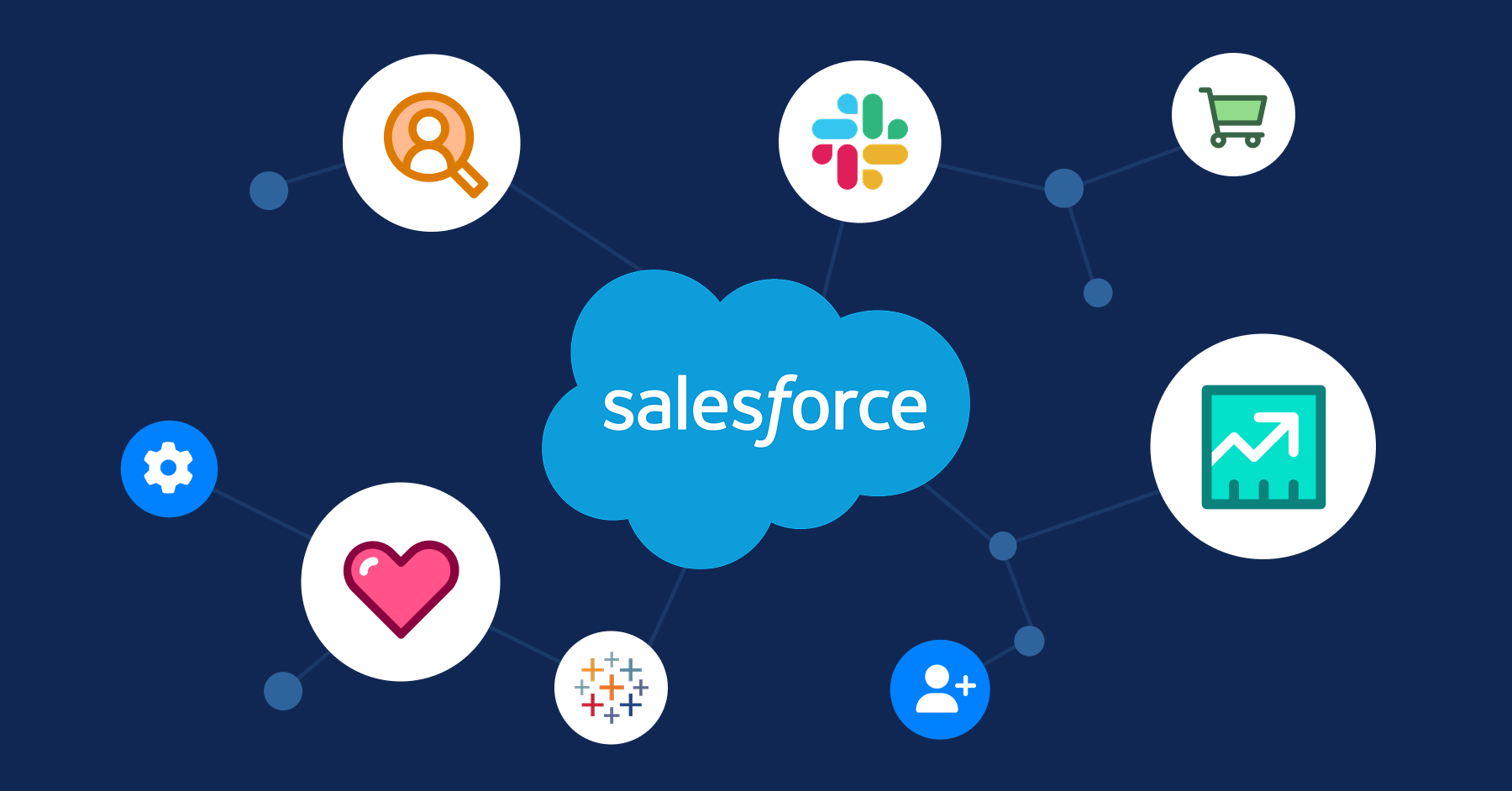Công nghệ không thay thế con người, nhưng giúp con người làm việc hiệu quả hơn
Câu nói của Sheryl Sandberg, COO của Meta, không chỉ đúng với các giải pháp AI hay phần mềm quản lý công việc mà còn phản ánh rõ vai trò của các nền tảng họp trực tuyến trong môi trường số hiện nay. Zoom và Google Meet không chỉ đơn thuần là công cụ kết nối hình ảnh và âm thanh, chúng còn là những thành phần thiết yếu trong hệ sinh thái cộng tác, ảnh hưởng trực tiếp đến hiệu suất, khả năng mở rộng và trải nghiệm của người dùng.
Trong bài viết này, AgileOps sẽ giúp bạn so sánh hai nền tảng Zoom và Google Meet một cách hệ thống và thực tế, nhằm đưa ra lựa chọn phù hợp nhất với cách thức làm việc và nhu cầu vận hành của doanh nghiệp.
Tổng quan về Zoom và Google Meet
Zoom là gì?
Zoom là nền tảng họp trực tuyến dựa trên đám mây cho phép người dùng tổ chức các cuộc họp video, webinar, lớp học ảo và trò chuyện nhóm với quy mô từ vài người đến hàng trăm người. Zoom nổi bật nhờ giao diện thân thiện, chất lượng âm thanh/video ổn định và nhiều tính năng hỗ trợ cộng tác như chia phòng thảo luận, ghi hình, chia sẻ màn hình và bảng trắng ảo.
Được thành lập vào năm 2011 bởi Eric Yuan, cựu kỹ sư của Cisco WebEx, Zoom ra đời với mục tiêu đơn giản hóa trải nghiệm họp trực tuyến. Nền tảng chính thức ra mắt vào năm 2013 và nhanh chóng trở nên phổ biến, đặc biệt bùng nổ trong giai đoạn đại dịch COVID-19, trở thành công cụ không thể thiếu trong học tập, làm việc và hội họp từ xa trên toàn cầu.
Google Meet là gì?
Google Meet là nền tảng họp trực tuyến do Google phát triển cho phép người dùng thực hiện cuộc gọi video, hội họp nhóm và thuyết trình từ xa ngay trong trình duyệt hoặc ứng dụng di động. Google Meet được tích hợp chặt chẽ với hệ sinh thái Google Workspace (trước đây là G Suite) đặc biệt là Gmail, Google Calendar và Google Drive giúp việc tổ chức và tham gia cuộc họp trở nên liền mạch và tiện lợi.
Ra đời lần đầu vào năm 2017 như một phần kế nhiệm của Google Hangouts, Google Meet đã liên tục được cải tiến để phục vụ tốt hơn cho nhu cầu học tập, làm việc từ xa và hội nghị trực tuyến. Với giao diện đơn giản, khả năng bảo mật cao và không yêu cầu cài đặt phức tạp, Google Meet trở thành lựa chọn phổ biến cho cá nhân, doanh nghiệp vừa và nhỏ, cũng như các tổ chức giáo dục.
So sánh các tính năng của Zoom vs Google Meet

Tính năng AI
Google Meet được tích hợp trí tuệ nhân tạo thông qua Google Gemini AI (một phần của Google Workspace). Gemini có thể ghi chú tự động, tóm tắt nội dung cuộc họp và thậm chí thay mặt tham dự nếu bạn vắng mặt như gửi thông tin và bản tổng hợp tới các thành viên khác trong Workspace. Ngoài ra, công cụ còn hỗ trợ dịch trực tiếp theo thời gian thực bằng 18 ngôn ngữ cho phép tạo phông nền ảo bằng AI theo ý thích. Tuy nhiên, để sử dụng đầy đủ các tính năng này, người dùng cần sử dụng gói trả phí và một số chức năng vẫn đang được triển khai dần.
Zoom tích hợp AI thông qua Zoom AI Companion tập trung vào việc nâng cao hiệu quả cuộc họp. Điểm mạnh là công cụ này đi kèm miễn phí với tất cả các gói trả phí, không phát sinh thêm chi phí. AI Companion có khả năng tóm tắt nội dung, làm nổi bật các đầu việc và trả lời các câu hỏi hữu ích nếu tham gia muộn hoặc cần nắm bắt nhanh.
Khả năng lên lịch và thiết lập cuộc họp
Người dùng có thể tạo lịch họp trên Zoom thông qua ứng dụng trên website, đồng bộ dễ dàng với Google Calendar hoặc Outlook. Zoom cho phép thiết lập chi tiết ngay từ đầu như thêm mật khẩu, tạo phòng chờ hoặc điều chỉnh âm thanh và video theo nhu cầu.

Ngược lại, Google Meet hướng đến sự đơn giản và tích hợp tối ưu với hệ sinh thái Google. Việc lên lịch họp có thể thực hiện trực tiếp từ Google Calendar và liên kết được tự động thêm vào lời mời. Không cần cài đặt ứng dụng người tham dự chỉ việc nhấp vào liên kết và tham gia ngay trên trình duyệt.

Công cụ cộng tác
Zoom nổi bật với khả năng tích hợp linh hoạt thông qua kho ứng dụng Zoom App Marketplace cho phép kết nối với nhiều công cụ bên thứ ba như Asana, Figma, Trello,… Điều này mang lại sự chủ động và đa dạng trong cách làm việc đặc biệt phù hợp với các nhóm sử dụng nhiều nền tảng để quản lý dự án, lập kế hoạch. Tuy nhiên, một số tích hợp có thể yêu cầu tài khoản riêng hoặc đăng ký dịch vụ bổ sung.
Trong khi đó, Google Meet phát huy thế mạnh khi làm việc trong môi trường Google Workspace. Nếu người dùng đã thường xuyên sử dụng Google Docs, Sheets hoặc Slides thì có thể dễ dàng mở, chia sẻ và chỉnh sửa tài liệu trực tiếp trong cuộc họp theo thời gian thực giúp thứ luôn được đồng bộ mà không cần chuyển đổi ứng dụng.
Quản lý cuộc họp và quyền kiểm soát
Zoom được thiết kế với hệ thống điều khiển mạnh mẽ đặc biệt phù hợp cho các cuộc họp đông người, hội thảo hoặc sự kiện trực tuyến. Người chủ trì có thể chỉ định đồng quản lý (co-host) để hỗ trợ điều hành, tắt/mở micro hoặc video của từng người tham gia và sử dụng phòng chờ để kiểm soát ai được vào họp. Ngoài ra, Zoom còn hỗ trợ tạo breakout rooms để chia nhóm thảo luận cũng như tùy chỉnh quyền truy cập của người tham dự từ chia sẻ màn hình đến sử dụng tính năng trò chuyện.
Google Meet, ngược lại, hướng đến sự đơn giản và hiệu quả cho các cuộc họp nhóm nhỏ hoặc trao đổi không quá trang trọng. Người tổ chức có thể tắt tiếng người tham gia để giảm tạp âm, giới hạn quyền chia sẻ màn hình để đảm bảo người trình bày phù hợp và loại bỏ người tham dự khi cần thiết để giữ cuộc họp trật tự.
Chất lượng âm thanh và hình ảnh

Zoom hỗ trợ video 720p ở gói miễn phí và lên đến 1080p trên gói Business hoặc Enterprise (cần yêu cầu kích hoạt). Tính năng chia sẻ đa dạng như toàn màn hình, ứng dụng riêng lẻ, cửa sổ trình duyệt, camera phụ và cả thiết bị di động phù hợp cho demo hoặc đào tạo. Âm thanh rõ ràng, ổn định nếu kết nối mạng tốt.
Về Google Meet hỗ trợ 1080p nhưng chỉ với cuộc họp 1:1 trên gói trả phí còn lại mặc định 720p. Chia sẻ màn hình đơn giản hơn Zoom bao gồm chia sẻ toàn bộ màn hình, cửa sổ hoặc tab Chrome kèm âm thanh. Âm thanh cũng sử dụng VoIP đảm bảo chất lượng khi đường truyền ổn định.
Ghi hình cuộc họp
Zoom cho phép người dùng gói miễn phí ghi lại cuộc họp nhưng chỉ có thể lưu vào máy tính. Điều này phù hợp cho các buổi họp ngắn hoặc mang tính không chính thức. Vì là gói miễn phí giới hạn cuộc họp trong 40 phút nên việc ghi hình cũng bị giới hạn thời lượng theo. Nếu muốn ghi hình lưu trên đám mây hoặc có nhiều lựa chọn hơn cần nâng cấp lên gói trả phí.
Google Meet chỉ cho phép ghi lại cuộc họp khi bạn dùng gói Google Workspace có trả phí. Sau khi ghi xong video sẽ tự động được lưu vào Google Drive. Ngoài ra, bạn cũng có thể chọn chỉ ghi lại một phần của cuộc họp như phần người thuyết trình hoặc màn hình được chia sẻ.
Bộ lọc hình ảnh và tuỳ chỉnh hiển thị
Zoom cung cấp nhiều tùy chọn giúp người dùng trông chuyên nghiệp hơn khi lên hình. Bạn có thể làm mờ hoặc thay đổi phông nền bằng hình ảnh có sẵn hoặc tự tải lên. Zoom còn hỗ trợ các bộ lọc cải thiện ngoại hình như làm mịn da, tự động điều chỉnh ánh sáng và màu sắc phù hợp nếu họp trong môi trường thiếu sáng hoặc ánh sáng gắt.
Google Meet hiện cũng có các tính năng tương tự. Người dùng có thể làm mờ nền, chọn ảnh nền hoặc thêm ảnh tùy chỉnh để giữ sự chuyên nghiệp hoặc tạo không khí thân thiện. Ngoài ra, Google Meet cũng hỗ trợ điều chỉnh ánh sáng tự động giúp hình ảnh cân bằng và rõ ràng ngay cả khi ngồi ở nơi tối hoặc gần cửa sổ sáng.
Whiteboard (Bảng trắng)
Zoom cung cấp bảng trắng được mở trong cửa sổ riêng và cho phép sử dụng ghi chú dán, công cụ vẽ, định dạng văn bản và có thể tạo nhiều bảng trắng trong cùng một cuộc họp phù hợp cho các buổi tư duy phức tạp. Tuy nhiên người dùng cần lưu bảng trắng thủ công nếu muốn giữ lại nội dung.
Google Meet tích hợp bảng trắng thông qua Jamboard mở ngay trong cửa sổ cuộc họp. Giao diện đơn giản, dễ sử dụng, và mọi nội dung được tự động lưu vào Google Drive rất tiện để xem lại và chia sẻ sau. Dù ít tính năng hơn Zoom, Jamboard vẫn đủ dùng cho những buổi thảo luận ngắn gọn hoặc trình bày ý tưởng cơ bản.
Livestream và webinar
Zoom phù hợp hơn nếu bạn tổ chức sự kiện lớn hoặc cần nhiều tính năng tương tác. Với Zoom Webinar, bạn có thể mời đến 1000 người tham dự. Zoom cũng cho phép tạo trang đăng ký riêng, tổ chức khảo sát, quản lý phần hỏi đáp và thêm thương hiệu vào sự kiện.

Google Meet không được thiết kế chuyên biệt cho các sự kiện lớn nhưng với gói Google Workspace trả phí, bạn vẫn có thể trình bày cho tối đa 250 người và livestream trực tiếp trên YouTube.

Trò chuyện trong cuộc họp
Zoom giúp mang đến các cuộc trò chuyện linh hoạt hơn như bạn có thể gửi tin nhắn riêng cho từng người trong cuộc họp mà không ảnh hưởng hay gián đoạn cả nhóm. Zoom còn hỗ trợ emoji tùy chỉnh và tích hợp GIPHY để gửi GIF tạo cảm giác thân thiện.
Google Meet thì đơn giản hơn chỉ có một khung trò chuyện chung cho tất cả mọi người, không có nhắn tin riêng. Một hạn chế đáng chú ý là bạn không thể xem tin nhắn đã gửi trước nếu vào họp trễ hoặc quay lại sau khi rời đi. Ngoài ra, Meet không có sẵn GIF hay emoji nâng cao trừ khi bạn cài thêm tiện ích mở rộng Chrome.
So sánh giá Zoom vs Google Meet: Nên dùng nền tảng nào?

Tóm lại, Google Meet phù hợp với nhóm nhỏ, doanh nghiệp vừa hoặc đã dùng Google Workspace, còn Zoom sẽ tối ưu hơn cho tổ chức cần nhiều tính năng nâng cao và độ ổn định cao trong hội họp chuyên nghiệp.
Để được tư vấn giải pháp phù hợp với nhu cầu thực tế, hỗ trợ kỹ thuật chuyên sâu và trải nghiệm Zoom, Google Meet miễn phí hãy liên hệ AgileOps ngay hôm nay nhé!

.png?width=94&height=64&name=Logo%20Ku%20(1).png)